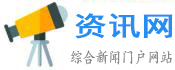苹果地图导航标识注册(苹果手机导航标志)
本文目录一览:
苹果手机新手教程:地图导航怎么用
iPhone 地图导航用法:
1、首先在iPhone6桌面中找到“地图”并点击打开。打开之后,先点击左下角的箭头,先定位一下当前所处的位置。
2、然后在顶部的搜索框中,输入需要达到的目的地,然后进行搜索。
3、还可以放大地图,查看目的地与当前所在地的距离,另外还可以选择是驾车还是步行。
4、点击【车图标和显示时间】的位置,会进入具体的线路提示界面,并且底部会显示详细的距离信息与所需时间,如果确认是开车的话,可以点击【开始】,之后会语音导航提示行车路线。
5、如果是步行的话,还可以切换到【步行】选项,之后会显示具体的步行路线,底部也会显示大约需要步行的时间与步行的距离。

苹果手机怎么使用地图导航
1、将 iphone手机解锁至屏幕主页面后,找到自带的应用程序【地图】。
2、进入【地图】的程序主页面后,输入想要导航的目的地,例如【世纪广场】。
3、在地图展示的目的地结果下方,点击【路线】功能。
4、在屏幕底部的出行方式中选择,例如【驾车】模式,在点击【出发】按钮。
5、点击出发后,iphone手机的地图即可进入【导航模式】,根据屏幕上方提示驾驶即可。
苹果地图导航怎么用?
首先,我们找到苹果手机中自带的“地图”导航,如图:
点击进入后,我们可以看到屏幕下方有搜索地点的方框栏,如图:
我们在搜索地点里面,搜索“肯德基”,出现如下图,我们点击“肯德基(万寿宫店)”为我们要去的目的地。如图:
点击(万寿宫店)我们可以看到显示的是距离有800米,我们需要导航路线带我们去目的地,点击“路线”,如图:
可以看到有开车、步行、公交、叫车四个方式到达目的地,我们选择开车方式,点击绿色按钮“前往”。如图:
导航开始了,我们根据地图显示的方向进行前进,最后到达要去的目的地。结束行程。如图:
使用导航使,一定要将定位打开,这样才能更精确的到达我们要去的目的地。